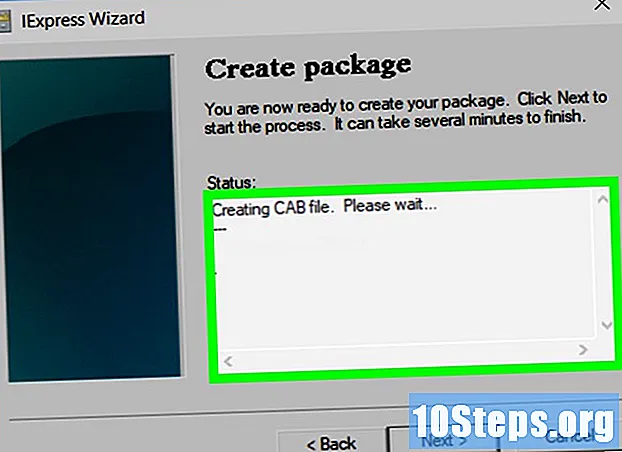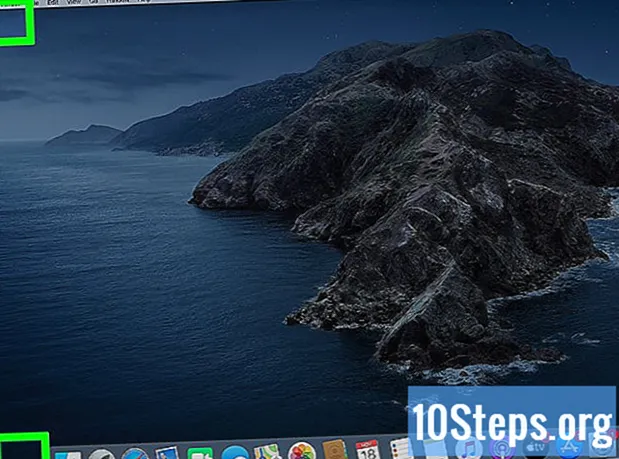
Inhalt
Normalerweise können Sie das Launchpad öffnen, indem Sie auf der Tastatur auf die Taste F4 klicken oder eine benutzerdefinierte Verknüpfung erstellen. Sie können auch mit drei Fingern auf dem Touchpad kneifen oder das Launchpad mithilfe der Schnellzugriffsecken Ihrem Bildschirm zuweisen.
Schritte
Methode 1 von 4: Verwenden der Taste F4
Drücken Sie .F4. Dies ist die Standardverknüpfung auf den meisten neuen Macs.
- Wenn es nicht funktioniert, versuchen Sie es Fn+F4.
Methode 2 von 4: Verwenden von Trackpad-Gesten

Legen Sie drei Finger in die obere rechte Ecke des Trackpads.
Legen Sie Ihren Daumen in die untere linke Ecke.
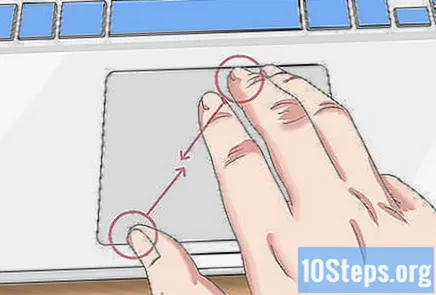
Bringen Sie Daumen und drei Finger in einer Prise Bewegung zusammen. Alle vier Finger müssen während dieser Bewegung Kontakt mit dem Trackpad haben.
Aktivieren Sie diese Geste, wenn sie deaktiviert ist. Sie können die Bewegung im Menü Systemeinstellungen aktivieren:
- Klicken Sie auf das Apple-Menü und wählen Sie Systemeinstellungen.
- Wählen Sie die Option Trackpad.
- Klicken Sie auf die Registerkarte Weitere Gesten.
- Aktivieren Sie das Feld Launchpad.
Methode 3 von 4: Verwenden einer Tastenkombination

Klicken Sie auf das Apple-Menü. Sie können Ihre eigene Verknüpfung auswählen, um das Launchpad zu öffnen. Klicken Sie auf das Apple-Menü in der oberen linken Ecke des Bildschirms.
Wählen Sie Systemeinstellungen. Wenn das Hauptmenü Systemeinstellungen nicht angezeigt wird, wählen Sie Alle anzeigen. Diese Schaltfläche enthält eine Tabelle mit 12 Punkten.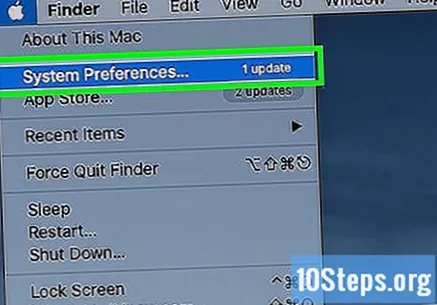
Klicken Sie auf Tastatur. Diese Option befindet sich im zweiten Abschnitt.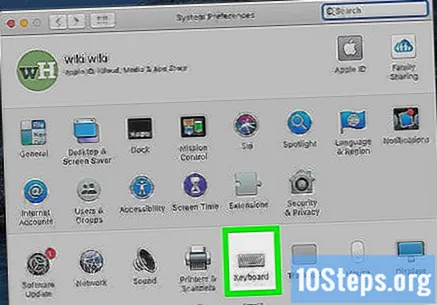
Wählen Sie die Registerkarte Verknüpfungen.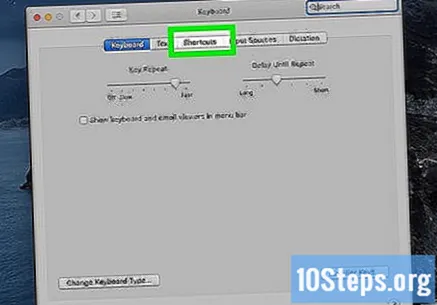
Drücken Sie die Option Launchpad und Dock.
Wählen Sie die Option Show Launchpad, um es zu aktivieren.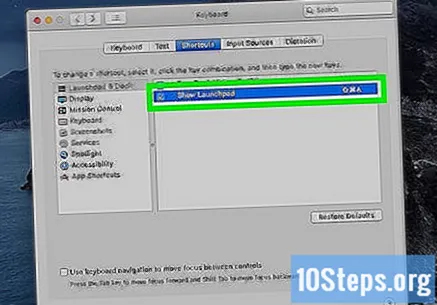
Geben Sie die Kombination ein, die Sie verwenden möchten.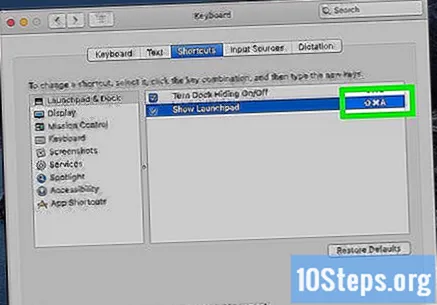
Verwenden Sie Ihre neue Verknüpfung, um das Launchpad zu öffnen.
Methode 4 von 4: Verwenden von Schnellzugriffsecken
Wählen Sie das Apple-Menü. Sie können die Funktion "Ecken mit Schnellzugriff" aktivieren, mit der Sie das Launchpad verwenden können, indem Sie die Maus in eine Ecke des Bildschirms bewegen.
Klicken Sie auf Systemeinstellungen.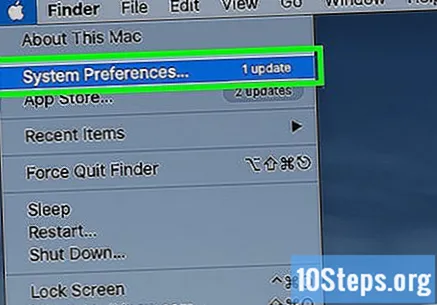
Wählen Sie Tabelle und Bildschirmschoner. Diese Option befindet sich in der ersten Reihe von Optionen.
Klicken Sie auf die Registerkarte Bildschirmschoner.
Klicken Sie auf Quick Access Corners. Diese Schaltfläche befindet sich in der unteren rechten Ecke des Bildschirms.
Wählen Sie das Menü für die Ecke, die Sie aktivieren möchten. Jedes Menü entspricht einer Ecke des Bildschirms.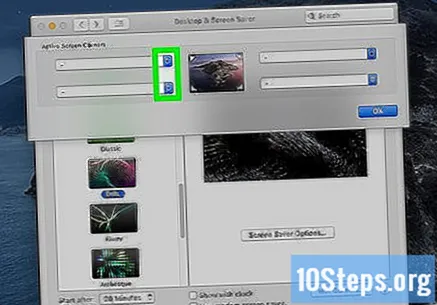
Wählen Sie Launchpad.
Bewegen Sie die Maus in die Ecke des Bildschirms, um das Launchpad zu öffnen. Das Launchpad wird geöffnet, wenn sich der Cursor in der ausgewählten Ecke befindet.